Mac OS X 컴퓨터에서 스캐너 사용 방법

Mac OS X에서 문서를 스캔하는 작업은 매우 간단하지만 Windows에서 익숙하지 않거나 Windows에서 작업하는 사람들은 작업 방법을 간략하게 살펴 보는 것이 좋습니다.
스마트 폰의 카메라를 사용하고 PDF로 쉽게 스캔 할 수있는 좋은 시간대라고할만한 가치가 있습니다. 가장 일반적인 스캔 작업의 경우 해당 옵션이 잘 작동하며 영수증 사진을 스캔하여 디지털 아카이브에 저장하는 것이 특히 좋습니다.
OS X에서의 스캔은 쉽습니다.
시스템 환경 설정을 통해 프린터 및 스캐너 응용 프로그램을 열 수 있지만 CMD + SPACE를 사용하여 Spotlight를 당기고 "스캐너"를 입력하는 것이 더 쉽습니다.
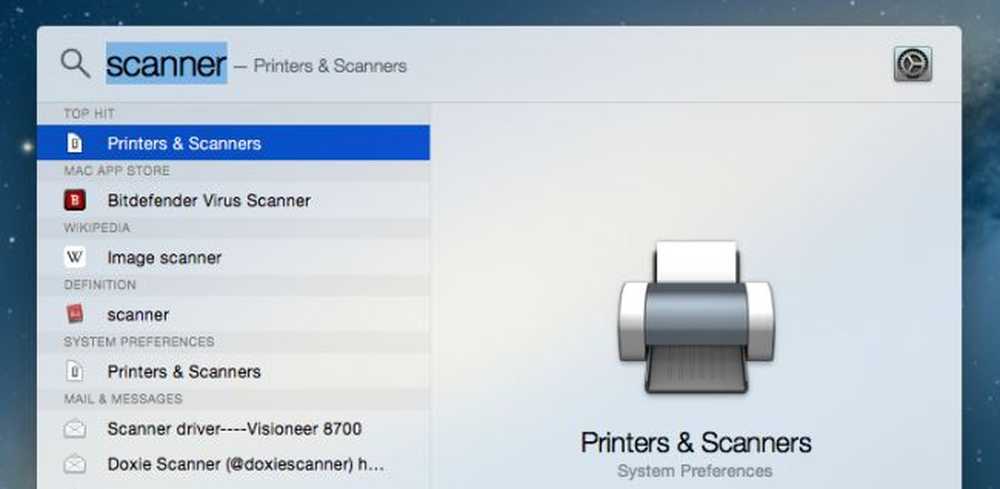 프린터의 이름을 검색 할 수도 있습니다.
프린터의 이름을 검색 할 수도 있습니다. 환경 설정 패널을 열면 프린터가 표시되고 스캔을 클릭 한 다음 스캐너를 열려고합니다..
 둘 이상의 프린터 또는 스캐너가있는 경우 선택할 수 있습니다.
둘 이상의 프린터 또는 스캐너가있는 경우 선택할 수 있습니다. 이 시점에서 스캐너 창을 볼 수 있으며 [스캔] 버튼을 클릭 할 수 있지만 [세부 정보 표시] 옵션을 사용하여 스캐너 설정으로 들어가는 것이 좋습니다. 낱장 급지 장치가있는 경우 해당 확인란을 선택하고 스캔하기 전에 사진에서 다른 것으로 드롭 다운을 변경할 수 있지만 먼저 세부 사항에 들어가기가 더 쉽습니다.

Details (세부 정보) 화면에 도착하면 평상시의 스캔을위한 옵션을 선택하기 전에 스캐너가 워밍업되고 미리보기 스캔을 수행합니다..
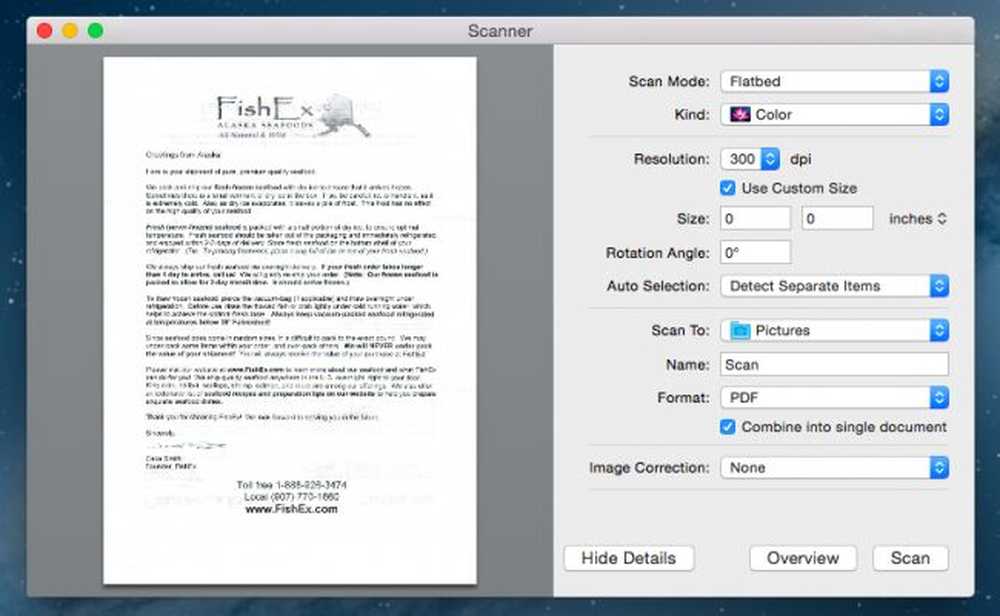 알라스카 왕게 다리를 온라인으로 주문할 수 있으며 맛있습니다..
알라스카 왕게 다리를 온라인으로 주문할 수 있으며 맛있습니다.. 대부분의 옵션은 의미 있고 당연한 것이지만 중요한 경우에 대비하여.
- 스캔 모드 - 스캐너에 낱장 공급 장치가있는 경우이를 사용하여 평판 대신 해당 장치를 선택할 수 있습니다.
- 종류 - 흑백 만 원할 경우 문서의 해당 모드로 변경할 수 있습니다. 기본 색상 옵션은 아마도 괜찮습니다..
- 해결 - 사진을 스캔하려고하지 않는 한 대부분의 경우 문서의 기본값으로 두는 것이 좋습니다.이 경우 더 높은 해상도를 사용하는 것이 좋습니다. 300 dpi는 문서에 적합합니다..
- 스캔 대상 - 기본 형식이 PDF 인 경우에도 어떤 이유로 든 그림 폴더 인 기본 폴더와 다른 폴더를 선택할 수 있습니다. 문서를 기본 폴더로 사용하는 것이 더 바람직 할 수 있지만 무엇이든간에.
- 이름 - 이것은 파일이 실제로 저장 될 것입니다. 이를 설명적인 것으로 변경하십시오..
- 체재 - 기본값은 PDF이지만 그림을 스캔하는 대신 이미지 형식으로 변경할 수 있습니다. "단일 문서로 결합"체크 상자를 사용하여 낱장 급지 장치에서 모든 것을 가져 와서 단일 문서에 넣을 수도 있습니다.
급지 장치 또는 플랫 베드 중 선택, 폴더 선택 및 문서 이름 변경과 같은 옵션을 선택하면 스캔을 클릭하면 스캔 프로세스가 시작됩니다.




